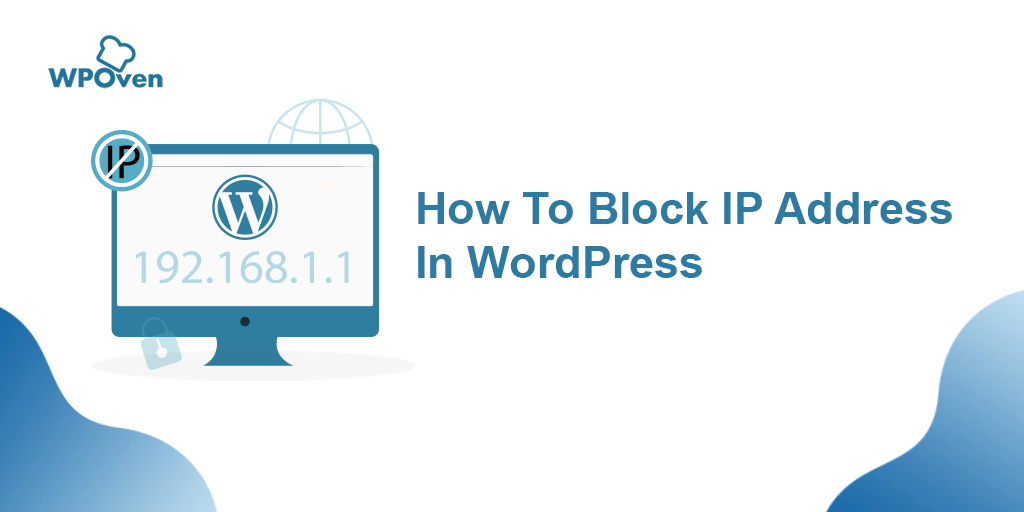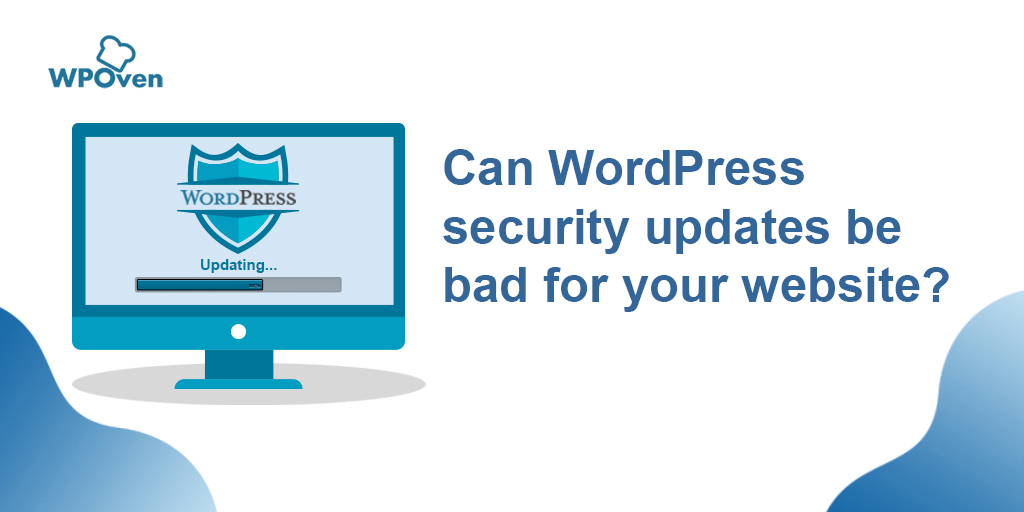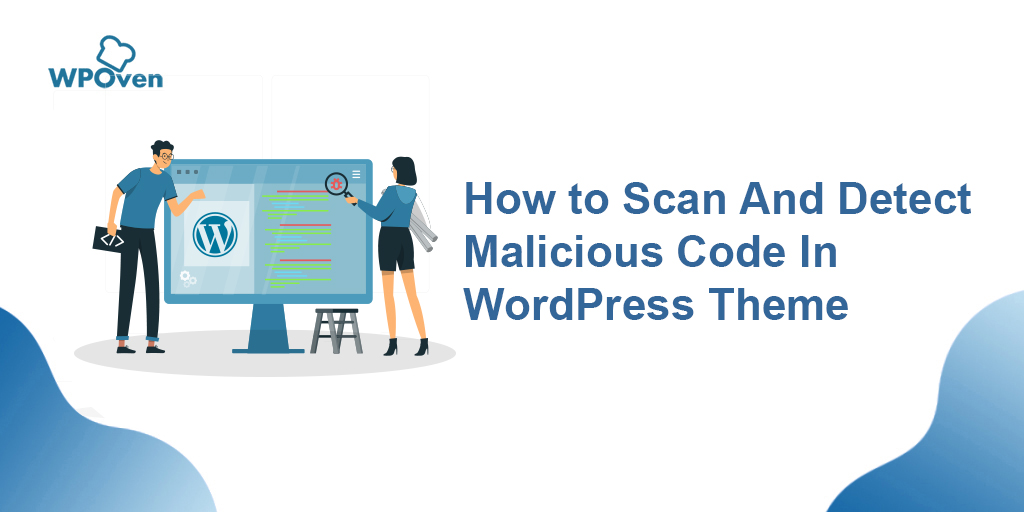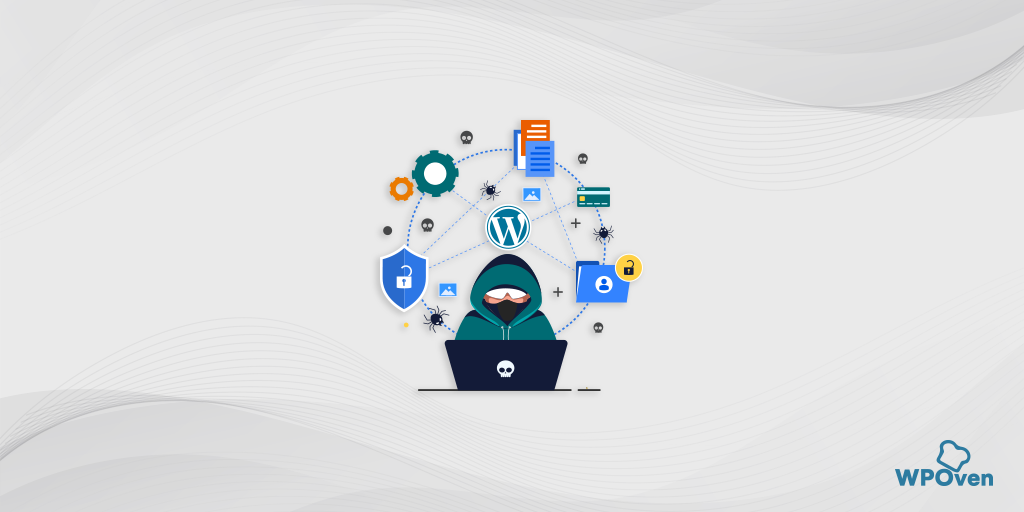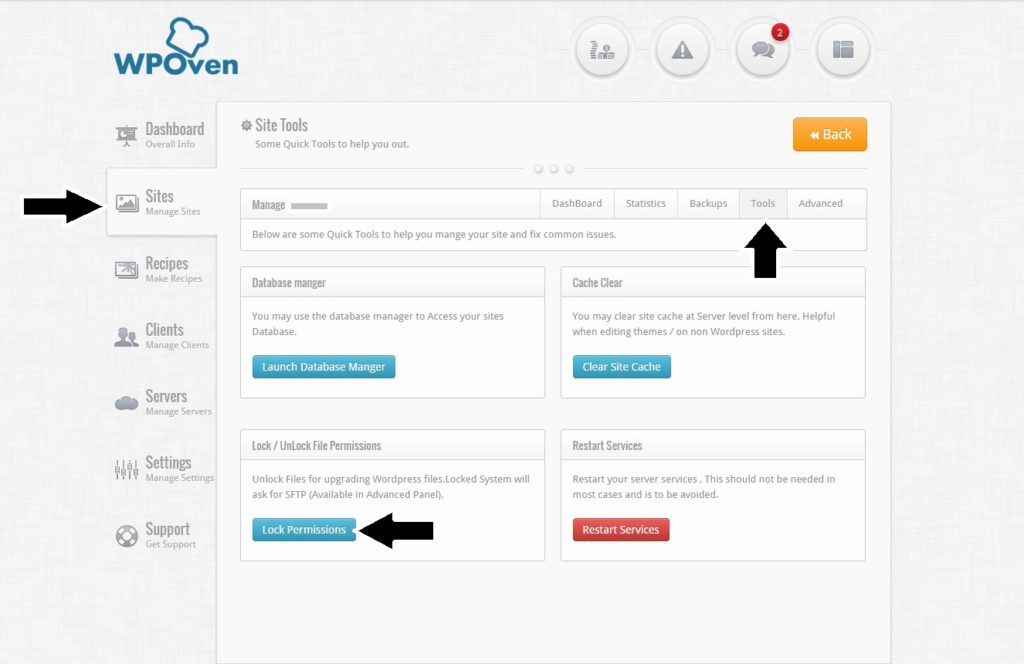الدليل النهائي لإزالة البرامج الضارة من WordPress
نشرت: 2023-03-22نعلم جميعًا مدى إحباط عملك الشاق على موقع WordPress من قبل المتسللين أو المنشورات غير المرغوب فيها. لسوء الحظ ، لا يوجد أحد آمن تمامًا عبر الإنترنت ، والمبتدئين معرضون بشكل خاص للهجمات.
لهذا السبب قمنا بتجميع دليل حول كيفية تقليل مخاطر البرامج الضارة باستخدام المكونات الإضافية لإزالة البرامج الضارة في WordPress. بالنسبة للمبتدئين الذين قد لا يعرفون كيفية البحث عن البرامج الضارة أو حماية موقع الويب الخاص بهم من الهجمات المستقبلية ، يمكن أن تكون هذه المكونات الإضافية المنقذ.
حتى إذا لم يتم اختراق موقع الويب الخاص بك أو تأثره ، فلا يزال من المهم معرفة كيفية البحث عن الشفرات الضارة واتخاذ الإجراءات الوقائية لتأمين موقعك ضد الهجمات المستقبلية.
قبل أن نتعمق ، دعنا أولاً ننتقل إلى بعض المصطلحات الأساسية المتعلقة بالبرامج الضارة وكيف يمكن أن تؤثر على موقع WordPress الخاص بك.
ما هي برامج WordPress الضارة؟
البرامج الضارة هي مصطلح شائع يستخدم للبرامج الضارة أو التي تحتوي على أكواد ضارة ، والتي لديها القدرة على الاستفادة من نقاط الضعف أو الثغرات في موقع الويب والأنشطة الضارة الأخرى المختلفة.
عند الحديث عن البرامج الضارة في مواقع WordPress أو WordPress ، فمن المحتمل أن يؤدي ذلك إلى إتلاف موقع الويب الخاص بك وتقليل أدائه بشكل كبير. من خادم موقع الويب ، يمكن أن تؤثر السرعة والمحتوى وتجربة المستخدم حتى على جهود تحسين محركات البحث أيضًا.
ما الذي يمكن أن يفعله برنامج WordPress الضار؟
من تعريف WordPress للبرامج الضارة أعلاه ، من المحتمل أن تحصل على فكرة حول كيف يمكن أن تضر هذه البرامج الضارة بموقع WordPress الخاص بك. للحصول على فكرة كاملة حول المدى الذي يمكن أن تفعله برامج WordPress الضارة ، ما عليك سوى التحقق من التفاصيل أدناه:
- استهلاك موارد الخادم
- تراجع أداء المستخدم
- سرعة الموقع مخفضة
- غزو جافا سكريبت خارجي
- الإصابة بالعملات المشفرة الصغيرة
- انخفاض في تحسين محركات البحث
- قائمة سوداء لموقع الويب الخاص بك على Google
1. خادم موقع الويب الخاص بك سوف يستهلك بسرعة
عندما علمت أن موقع WordPress الخاص بك قد تم اختراقه ، فهذا يعني أن المتسللين تمكنوا من السيطرة على خادم موقع الويب الخاص بك وموارده إما جزئيًا أو كليًا لتحقيق أرباحهم. الآن مع هذه القوة ، أصبحوا أحرارًا في اتخاذ أي إجراءات ضارة مثل:
- هجوم على مواقع أخرى للاختباء من أن يتم تعقبها
- ابدأ في إرسال رسائل البريد الإلكتروني العشوائية
- سوف تستهلك مساحة الخادم الخاص بك
- يخفض سرعة موقع الويب الخاص بك
2. تراجع في أداء المستخدم
غالبًا ما يسيء المتسللون إلى منشورات موقع الويب الخاص بك ومحتوياته بمحتوى صريح يؤدي في النهاية إلى رفض حركة المرور الخاصة بك. نظرًا لأن حركة المرور على موقع الويب تعد عاملاً مهمًا جدًا لتوليد العملاء المتوقعين وإدارة الأعمال التجارية الناجحة عبر الإنترنت. وإذا لم يكن الزوار سعداء بأداء موقع الويب الخاص بك ، فلن يعودوا إلى موقع الويب الخاص بك أو يقومون بأي عمل معك.
3. انخفاض سرعة الموقع
- تعطي Google ومحركات البحث الأخرى الأولوية لمواقع الويب ذات أوقات التحميل السريعة
- يمكن أن تؤدي أوقات التحميل البطيئة إلى ضعف تصنيف محرك البحث أو حتى حظره
- قد يلجأ المنافسون إلى القرصنة وإبطاء مواقع الويب الأخرى للحصول على ميزة
- لا تشجع المواقع الإلكترونية البطيئة الزوار ، مما يؤدي إلى فقدان حركة المرور والعملاء المحتملين
- هذا يمكن أن يضر عملك.
4. غزو جافا سكريبت خارجي في موقع الويب الخاص بك
في العديد من المناسبات ، لاحظت أثناء تصفح مواقع الويب على الإنترنت ظهور نافذة مظللة وتطلب منك النقر فوق الارتباط الذي يعيد توجيهك إلى موقع مختلف. يجب أن تكون مرتبكًا ولاحظت أن البوب لا علاقة له تمامًا بموقع الويب الذي فتحته.
في هذه الحالة ، فهذا يعني أن موقع الويب قد تم اختراقه وأن المتسللين اجتاحوا موقع الويب الخاص بك بجافا سكريبت خارجي ضار. كلما حاولت فتح صفحة الويب ، يتم تشغيل JavaScript الضار أيضًا.
لا تؤدي هذه البرامج الضارة إلى توجيه حركة المرور الخاصة بك إلى موقع الويب الخاص بها ، ولكنها أيضًا تعرض موقع الويب الخاص بك بالكامل وتجعله أبطأ. بالإضافة إلى ذلك ، سيتعرض الزوار للخداع ، وبالتالي يقلل من مصداقية موقع الويب الخاص بك.
5. إصابة المواقع الإلكترونية بالعملات المشفرة الثانوية
- اكتسبت Cryptocurrency ، وخاصة Bitcoin ، شعبية بين المستثمرين في جميع أنحاء العالم
- يتم إنشاء العملات المشفرة من خلال عملية معقدة تسمى التعدين
- نظرًا لشعبيتها ، يستثمر المستثمرون مبالغ كبيرة فيها
- يستهدف المتسللون العملات المشفرة ليصبحوا أثرياء بسرعة
- قد يقوم المتسللون بتعدين العملات المشفرة عن طريق اختراق مواقع الويب وتثبيت أجهزة تعدين العملات المشفرة
- يشارك زوار الموقع عن غير قصد في تعدين العملات المشفرة
- قد يستهدف المتسللون مواقع الويب للتعدين ، مما يتسبب في حدوث تغيير مفاجئ في أداء موقع الويب.
6. انخفاض جذري في تحسين محركات البحث
- تشير تقارير Google إلى أن مُحسّنات محرّكات البحث هي سبب رئيسي لاستهداف مواقع الويب واختراقها
- تحظر Google مواقع الويب من بيع العناصر أو المنتجات أو الخدمات غير القانونية ولا ترتبها
- يستهدف المتسللون مواقع الويب بترتيب أفضل لمحركات البحث ويغزوونها بكلمات رئيسية غير مرغوب فيها
- يمكن أن يؤدي البريد العشوائي لتحسين محركات البحث إلى إعادة توجيه الزوار إلى مواقع الويب التي تبيع منتجات غير قانونية
- يمكن لبرامج زحف الويب والمكونات الإضافية لإزالة البرامج الضارة اكتشاف البريد العشوائي لـ SEO
- يمكن أن يؤدي تغيير مُحسّنات محرّكات البحث لموقع الويب إلى فقدان الزوار والعملاء المحتملين والمصداقية وتراجع تصنيفات محرك البحث وتباطؤ سرعة موقع الويب.
7. محرك البحث مثل جوجل سوف القائمة السوداء لموقع الويب الخاص بك
- تعطي محركات البحث مثل Google الأولوية لتجربة المستخدم وقيمته
- إنهم لا يتسامحون مع الأنشطة غير الأخلاقية أو غير القانونية ولديهم القدرة على وضع قائمة سوداء بالمواقع المخترقة
- يمكن أيضًا وضع مواقع الويب المشروعة في القائمة السوداء بسبب التعليمات البرمجية الضارة أو البرامج الضارة
- إذا كان موقع الويب مدرجًا في القائمة السوداء ، فسيتم إزالته من فهارس محرك البحث
- لا يمكن للزوار الوصول إلى موقع الويب أو زيارته ، مما يؤدي إلى انخفاض حركة مرور الويب
- يمكن أن تشوه القائمة السوداء سمعة موقع الويب وتؤدي في النهاية إلى زواله.
أفضل المكونات الإضافية لإزالة البرامج الضارة في WordPress لحماية موقع الويب الخاص بك
قد تختلف بعض المكونات الإضافية لإزالة البرامج الضارة في WordPress عن بعضها البعض في الميزات والوظائف. يقدم بعضها برامج إضافية مضافة وبعضها يستخدم عمليات حماية مختلفة. لكن كل هذه المكونات الإضافية تقوم بنفس الغرض لحماية موقع WordPress من هجمات البرامج الضارة.
أفضل 8 إضافات لإزالة البرامج الضارة في WordPress - جدول المقارنة 2023
| المكونات الإضافية لإزالة البرامج الضارة في WordPress | يبدأ الإصدار المحترف من | نسخة مجانية | عمليات التثبيت النشطة | متوسط تصنيف WordPress.org من 5 |
|---|---|---|---|---|
| برنامج Quttera Web Malware Scanner | 10 دولارات شهريًا | 10000+ | 3.9 | |
| BackupBuddy | 99 دولار / سنة | 300000+ | 4.1 | |
| الأمن Sucuri | 199.99 دولارًا في السنة | 800000+ | 4.2 | |
| أمان WordFence | 119 دولارًا / سنويًا | 4+ مليون | 4.7 | |
| أمان مضاد للبرامج الضارة وجدار حماية القوة الغاشمة | غير متوفر | 200000+ | 4.9 | |
| جناح الأمان أسترا | 99 دولار / شهر | 2000+ | 4 | |
| أمان مضاد للرصاص | 69.95 دولارًا (مدى الحياة) | 40000+ | 4.8 |
بعضها مجاني وبعض الإضافات لها أسعار مميزة. دعنا نتحقق من البرنامج المساعد الذي يجب أن يقدم أفضل خدمة في النطاق السعري الأكثر موثوقية.
1. Quttera Web Malware Scanner

يعد البرنامج المساعد Quttera Web Malware Scanner مكونًا إضافيًا رائعًا لأمان WordPress لتحسين أمان موقع الويب الخاص بك. يساعد في فحص موقعك بحثًا عن البرامج الضارة. ما يجعل Quttera مختلفًا هو أنه يمكنه البحث عن تعقيدات تعليمات JavaScript البرمجية ، وإطارات iframe الضارة ، والمحتوى الضار الذي يتم إنشاؤه تلقائيًا ، ورمز التقييم المخفي ، والعديد من الأشياء الأخرى. علاوة على ذلك ، فإنه يساعد أيضًا في التحقق مما إذا كان موقع الويب الخاص بك مدرجًا في القائمة السوداء بواسطة Google.
كيف يعمل؟
يحتوي Quttera على واحد من أكبر ، إن لم يكن أكبر عدد من أنماط التعليمات البرمجية المشبوهة التي يتحقق بواسطتها من جميع ملفات محتوى wp. يستخدم مطابقة PHP regex لفحص جميع الملفات. جميع نماذج الشفرة المشبوهة مشفرة باستخدام base64 ويمكن العثور عليها في ملف "patterns.db" في الملحق. إلى جانب مطابقة regex ، يدير Quttera أيضًا أسماء نطاقات الموقع من خلال ماسح البرامج الضارة الخارجي لفحص الواجهة الأمامية للموقع أيضًا.
ميزات الأمان الرئيسية لبرنامج Quttera Web Malware Scanner
- محرك فحص الذكاء الاصطناعي.
- التحقق من حالة القائمة السوداء
- البحث عن روابط خارجية
- يقدم تقرير مفصل
- يكشف عن قذائف PHP المحقونة
- يعثر على الملفات التي تتعرض للهجوم بواسطة برامج PHP الضارة
- لا تحديثات التوقيع
إيجابيات وسلبيات ماسح البرامج الضارة على الويب Outtera
الايجابيات
- استنادًا إلى تقنية السحابة الأكثر موثوقية
- إنشاء تقرير كامل
سلبيات
- في بعض الأحيان يتأخر ويبطئ الخادم أثناء فحص البرامج الضارة
تسعير Quttera Web Malware Scanner
Quttera متاح للتنزيل والاستخدام مجانًا من دليل WordPress ولكن مع ميزات محدودة. إذا كنت ترغب في استخدام ميزته الكاملة ، فقم بالترقية إلى خططهم المدفوعة بدءًا من 10 دولارات شهريًا .
2. Malcare Security
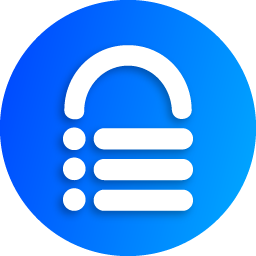
Malcare هو أحد أكثر برامج فحص البرامج الضارة شيوعًا والمجانية المتوفرة في السوق حتى الآن. يمكن لهذه المكونات الإضافية لإزالة البرامج الضارة فحص موقع الويب بحثًا عن البرامج الضارة على الفور. يمكنك حتى إجراء مسح فوري لموقعك الإلكتروني بالكامل بنقرة واحدة فقط. يمكنه فحص موقع الويب الخاص بك بكفاءة 99٪.
في حالة عدم عمل ميزة إزالة البرامج الضارة تلقائيًا لأي سبب من الأسباب ، سيتدخل فريق دعم Malcare على الفور ويقوم بذلك بأنفسهم. بخلاف المكونات الإضافية الأخرى لإزالة البرامج الضارة في WordPress ، والتي تطلب منك رسومًا باهظة للإزالة اليدوية للبرامج الضارة.
نقطة إضافية لاستخدام Malcare هي أنهم يستخدمون عملية مسح الخادم وإزالته ، وبالتالي لن يكون هناك أي تأثير على أداء موقع الويب أثناء إجراء فحص البرامج الضارة.
ميزات Malcare Security Key
- تصلب الموقع
- تنظيف الموقع في أقل من 60 ثانية
- عرض الملف المخترق بالتفصيل
إيجابيات وسلبيات Malcare Security
الايجابيات
- احصل على عمليات تنظيف غير محدودة للبرامج الضارة لمدة عام واحد
- متكامل مع جدار الحماية
سلبيات
- لا يزال غير فعال بنسبة 100٪ لإزالة البرامج الضارة
- يتطلب التدخل اليدوي إذا لزم الأمر
خطط وأسعار Malcare للأمان
على الرغم من أن المكون الإضافي لإزالة البرامج الضارة Malacare WordPress هو مكون إضافي مفتوح المصدر متاح للتنزيل مجانًا من مستودع WordPress ولكن مع ميزات محدودة. إذا كنت ترغب في استخدام ميزاته الكاملة ، فأنت بحاجة إلى الترقية إلى خططها المميزة التي تبدأ من 99 دولارًا سنويًا إلى 299 دولارًا سنويًا.
3. Sucuri الأمن
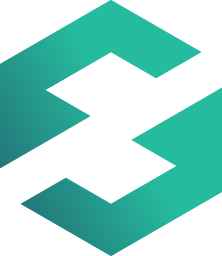
Sucuri هي واحدة من أشهر ملحقات WordPress Security المتوفرة اليوم. يقدمون خدمات مدفوعة تبدأ من 16.66 دولارًا شهريًا. كما أنها توفر مكونًا إضافيًا مجانيًا لبرنامج WordPress ، وهو Sucuri Security ، والذي يعد أحد أكثر المكونات الإضافية للأمان شيوعًا في WordPress.
- يستخدم المكون الإضافي على نطاق واسع لقضايا أمان موقع الويب.
- يمكن أن يقوي الأمن الحالي لموقعك.
- يقدم المكون الإضافي مجموعة واسعة من ميزات الأمان.
- إنه اختيار جيد لمراقبة أي نشاط ضار على موقع الويب الخاص بك.
- هو الأنسب للمطورين والمسؤولين الذين لديهم معرفة بالترميز والنظام.
- البرنامج المساعد Sucuri Security مجاني للتنزيل.
- ميزة جدار الحماية هي خدمة إضافية متوفرة في الإصدارات المتميزة.
كيف يعمل Sucuri Security؟
يعمل Sucuri في خطوتين. في الخطوة الأولى ، يقوم بإنشاء تجزئة للمكوِّن الإضافي وملفات السمات وتشغيلها من خلال قاعدة البيانات الخاصة به ، ومقارنتها بالإدخالات الحالية. إذا وجدت أن أي مكون إضافي / تجزئة للقالب لا يتطابق مع تلك الموجودة في قاعدة البيانات الخاصة به ، فإنه يضع علامة على هذا الملف على أنه مريب.
في الخطوة الثانية ، يتم تشغيل المجال من خلال Sucuri Site Scanner SiteCheck. يؤدي هذا إلى استخراج جميع عناوين URL الموجودة في ملفات الواجهة الأمامية للموقع واستخراج محتوياتها والتحقق منها مقابل قاعدة بيانات البرامج الضارة الخاصة به.
الميزات الرئيسية لـ Sucuri Security
- مراقبة سلامة الملفات
- مراقبة القائمة السوداء
- تدقيق النشاط الأمني
- إجراء أمني بعد الاختراق
- فحص البرامج الضارة عن بعد
إيجابيات وسلبيات البرنامج المساعد Sucuri Security
الايجابيات
- فعالة جدًا مقارنة ببرامج إزالة البرامج الضارة الأخرى
- في حالة وجود أي مشكلة ، فإنه يستجيب بسرعة
سلبيات
- تعد الخطط المميزة باهظة الثمن مقارنة بمكونات أمان WordPress الأخرى.
تسعير Sucuri Security
على الرغم من أن Sucuri متاح للتنزيل والتثبيت مجانًا على دليل WordPress. لكن مع ميزات محدودة. إذا كنت ترغب في الاستمتاع بالميزات الكاملة وتوسيع وظائفها.
يمكنك ببساطة الترقية إلى خططهم المميزة التي تبدأ من 199.99 دولارًا سنويًا (الخطة الأساسية) وتصل إلى 499.99 دولارًا سنويًا (خطة العمل) . وستحصل على بعض ميزات Premium الإضافية الموضحة في الصورة أدناه.
4. تأمين WordFence

يعد WordFence Security أشهر مكون إضافي للأمان في WordPress ، وهو متاح أيضًا مجانًا. يعد WordFence أحد أكثر مكونات أمان WordPress الإضافية شمولاً وقوة المتاحة اليوم.
يحتوي على واحدة من أكبر قواعد البيانات لعينات البرامج الضارة للمقارنة ، ويتم تحديثها بشكل متكرر. يتضمن الإصدار المتميز من WordFence ميزات مثل القائمة السوداء لعناوين IP في الوقت الفعلي ، وقواعد جدار الحماية ، وما إلى ذلك.
كيف يعمل WordFence؟
يفحص WordFence الملفات الأساسية لـ WordPress مقابل رموز التجزئة لكل ملف يتم تخزينه في قاعدة بيانات توقيع WordFence الضارة. إلى جانب الملفات الأساسية ، يتحقق أيضًا من المكونات الإضافية والسمات مقابل تواقيع البرامج الضارة في قاعدة البيانات الخاصة به. تغطي توقيعات البرامج الضارة الكثير من البرامج الضارة مثل الأبواب الخلفية وعناوين URL للتصيد الاحتيالي وأحصنة طروادة والرموز المشبوهة.
ميزات مفتاح أمان WordFence
- منع هجمات القوة المعقدة والغاشمة من خلال جدار الحماية
- يحافظ موجز Threat Defense على تحديث Wordfence بأحدث بيانات الأمان
- اكتساب نظرة ثاقبة على حركة المرور ومحاولات الاختراق
- أدوات استعادة الحوادث الأمنية
إيجابيات وسلبيات WordFence
الايجابيات
- تحديثات سريعة في الوقت الحقيقي
- يوفر حماية من جانب الخادم
سلبيات
- يبطئ الموقع.
- لا تقدم ضمانًا لوقت استجابة الموقع
تسعير WordFence Security
WordFence هو ملحق أمان WordPress آخر متاح للتنزيل مجانًا من دليل WordPress. نسخته المجانية لها ميزات محدودة لن تكون كافية لتوفير حزمة أمان كاملة.
للاستمتاع بميزات الأمان الكاملة الخاصة بهم ، يجب عليك الترقية إلى خططهم المميزة التي تبدأ من 119 دولارًا سنويًا وتصل إلى 950 دولارًا سنويًا.
5. الحماية من البرامج الضارة وجدار حماية القوة الغاشمة
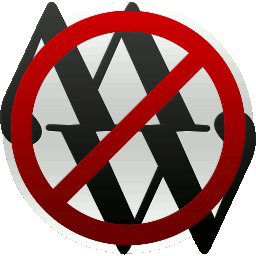
أحد أكثر المكونات الإضافية للأمان استخدامًا هو Anti-Malware Security و Brute-Force Firewall . سيتم إجراء فحص كامل للتخلص من التهديدات الأمنية. إلى جانب ذلك ، سيقوم البرنامج المساعد بإزالة البرامج النصية في الباب الخلفي وسيحظر البرامج الضارة مثل SoakSoak.
- سيقوم المكون الإضافي بتحديث الإصدارات الحساسة من البرامج النصية لـ timthumb لحماية موقعك من التهديدات الجديدة.
- لا يتضمن الإصدار المجاني من البرنامج المساعد جميع الميزات ، ومن الضروري اختيار الخطط المتميزة لاستخدام جميع الميزات.
- سيحد الإصدار المتميز من المكون الإضافي من هجمات DDoS و Brute-Force على تسجيل الدخول إلى WordPress ومراقبة سلامة الملفات الأساسية.
- يقوم البرنامج المساعد بتنزيل تحديثات التعريف أثناء عمليات المسح الكاملة ، مما يجعله خيارًا فعالاً لحماية موقع الويب الخاص بك.
ميزات الحماية من البرامج الضارة والجدار الناري للقوة الغاشمة
- جدار حماية متكامل للطاقة
- يحدّث التعريفات تلقائيًا
- Patch Wp- تسجيل الدخول للحماية من التهديدات
- تحقق من سلامة ملفات WordPress Core الخاصة بك.
- يتحقق من الملفات الأساسية لموقع الويب العادي.
إيجابيات وسلبيات برنامج الحماية من البرامج الضارة والمكوِّن الإضافي لجدار الحماية الغاشم
الايجابيات
- مجاني تمامًا ويعمل بشكل لا تشوبه شائبة
- امتلك جدار حماية ومسح متعمق
سلبيات
- تحتاج إلى التسجيل في كل مرة لتغييرات جديدة في التعريف
- بدون تسجيله فقط قم بفحص التهديدات المحتملة
أمان مكافحة البرامج الضارة وتسعير جدار حماية القوة الغاشمة
بقدر ما رأيت ، فإن بعض المكونات الإضافية للأمان في WordPress مجانية وتقوم بعمل أفضل من تلك المدفوعة. وبالمثل ، يعد Anti-Malware Security و Brute-Force Firewall (GOTML5) أحدهما مجاني تمامًا ومتاح مجانًا للتثبيت من مستودع WordPress.
6. أمان iThemes
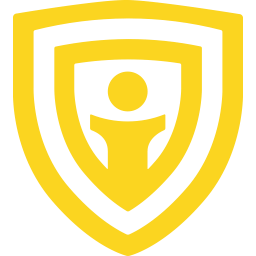
iThemes Security هو مكون إضافي لبرنامج WordPress يساعد في حماية مواقع الويب من التهديدات الأمنية والهجمات. إنه يوفر ميزات مثل المصادقة الثنائية ، ومسح البرامج الضارة ، وحماية القوة الغاشمة ، والنسخ الاحتياطية لقاعدة البيانات ، واكتشاف تغيير الملف ، وفرض كلمة مرور قوية.
باستخدام هذه الميزات ، يمكن لمالكي مواقع الويب تقليل مخاطر المواقع المخترقة. بشكل عام ، يعد iThemes Security أداة قيمة لضمان سلامة وأمن مواقع WordPress.
ميزات أمان iTheme الرئيسية
- كشف تغيير الملف
- توثيق ذو عاملين
- حماية القوة الغاشمة
- أملاح ووردبريس ومفاتيح الأمان
- فرض كلمة مرور قوية
إيجابيات وسلبيات iTheme Security
الايجابيات
- ميزة حماية كلمة المرور القوية
- تتوفر حماية الصور وميزة Google ReCaptcha
سلبيات
- تم توفير عام واحد فقط من الدعم والتحديثات
- لا تتفاعل بشكل جيد مع بعض موفري خدمات استضافة الويب.
- ليس رائعًا للمواقع المتعددة
تسعير أمان iTheme
إذا كنت مهتمًا بتجربة بعض الميزات الأساسية لمكوِّن iTheme Security الإضافي ، فيمكنك تنزيلها مجانًا من دليل WordPress. ومع ذلك ، إذا كنت ترغب في الوصول إلى جميع ميزات المكون الإضافي ، فستحتاج إلى الترقية إلى خططهم المتميزة التي تبدأ من 99 دولارًا سنويًا .

7. Astra Security Suite

Astra Web Security هو متجرك الشامل لحماية موقع WordPress الخاص بك من أكثر من 100 نوع من التهديدات. من خلال عملية التثبيت السهلة ولوحة القيادة البديهية ، يمكنك إدارة كل شيء بدون متاعب. تقدم Astra جدار حماية لتطبيقات الويب ، ومسحًا للبرامج الضارة في الوقت الفعلي ، وتنظيفًا فوريًا.
بالإضافة إلى ذلك ، تم الاعتراف بها على أنها شركة الأمن الأكثر ابتكارًا في المؤتمر العالمي للأمن السيبراني.
الميزات الرئيسية لبرنامج Astra Security Suite
- تسجيل دخول أقل
- التقارير الحية على لوحة القيادة
- روابط سحرية
- تحديد الموقع الجغرافي
- قواعد wp-config.php
- تحديد عناوين IP للخادم
إيجابيات وسلبيات Astra Security Suite
الايجابيات
- لوحة تحكم نظيفة وسهلة الاستخدام
- يمكن للمستخدمين بسهولة قائمة عناوين IP
- دعم كبير
سلبيات
- تم توفير عام واحد فقط من الدعم والتحديثات
- ليس بهذه الكفاءة لتوفير حماية كاملة
- قد تؤدي قواعد جدار الحماية إلى نتائج إيجابية خاطئة
تسعير Astra Security Suite
إذا كنت مهتمًا بتجربة بعض الميزات الأساسية لـ Astra Security Suite ، فيمكنك تنزيلها مجانًا من دليل WordPress. ومع ذلك ، إذا كنت ترغب في الوصول إلى جميع ميزات المكون الإضافي ، فستحتاج إلى الترقية إلى خططهم المميزة التي تبدأ من 99 دولارًا شهريًا . وهو مكلف للغاية مقارنة بالمكونات الإضافية الأخرى لإزالة البرامج الضارة في WordPress.
8. الأمن ضد الرصاص

يعد BulletProof Security مكونًا إضافيًا قويًا يتطلب خبرة فنية. ميزته البارزة هي استخدام ملف .htaccess لحماية فائقة لموقع الويب. يوفر المكون الإضافي معالج إعداد بنقرة واحدة ومجموعة من ميزات الأمان ، بما في ذلك ماسح البرامج الضارة وحماية تسجيل الدخول.
ومع ذلك ، بدلاً من عمليات التنظيف المناسبة للبرامج الضارة ، فإنه يوفر خيار الإصلاح. يوفر BulletProof Security ترخيصًا مدى الحياة ، ولكن هذا يمكن أن يؤثر على الدعم والتحديثات.
ميزات أمان BulletProof الرئيسية
- JTC Anti-Spam | مكافحة القرصنة
- صلاحية ملف تعريف الارتباط للمصادقة (ACE)
- تسجيل الخروج من جلسة الخمول (ISL)
- نسخه الاحتياطيه لقاعدة البيانات
- ماسح البرامج الضارة MScan
- .htaccess حماية أمان موقع الويب
إيجابيات وسلبيات الأمن ضد الرصاص
الايجابيات
- إعداد سهل مع معالج بنقرة واحدة
- ميزات أمان متقدمة للمطورين والمستخدمين المتقدمين
سلبيات
- يمكن أن تكون ميزات الإصلاح خطيرة
- غير ودية للمبتدئين
- حماية غير كاملة لجدار الحماية
تسعير الحماية من الرصاص
يوفر BulletProof Security إصدارًا مجانيًا وإصدارًا متميزًا من منتجه. يمكن تنزيل الإصدار المجاني وتثبيته من دليل WordPress ، لكن ميزاته محدودة. إذا كنت ترغب في إلغاء قفل جميع الميزات ، فيمكنك الترقية إلى الإصدار المتميز مقابل دفع لمرة واحدة بقيمة 69.95 دولارًا ، والذي يتضمن أيضًا ضمان استرداد الأموال لمدة 30 يومًا .
كيفية اكتشاف وإزالة البرامج الضارة لـ WordPress من موقع WordPress؟
أنت على دراية بالمخاطر التي تصل إلى أي مدى يمكن لبرامج WordPress الضارة أن تلحق الضرر بموقع الويب الخاص بك وما يمكن أن تكون عواقبه. حان الوقت الآن لتعرف كيف يمكنك التعرف على برامج WordPress الضارة على موقع WordPress الخاص بك.
استخدم أدوات الماسح الضوئي لعناوين URL
هناك العديد من أدوات فحص عناوين URL المتاحة على الإنترنت والتي يمكنك من خلالها فحص موقع الويب الخاص بك في حالة وجود أي شك. هناك بعض الأدوات المتاحة التي تستخدم عدة ماسحات ضوئية لمكافحة الفيروسات وتفحص عناوين URL لموقع ويب للتحقق مما إذا كان هناك أي عنوان URL لموقع ويب تم تمييزه لبرامج ضارة أم لا.
في حالة اكتشاف إصابة موقع الويب الخاص بك ببرامج ضارة أثناء فحص عنوان URL وكنت حريصًا على معرفة مصدر العدوى ، فيجب عليك البحث عن الرموز أولاً.
احصل على نسخ احتياطية منتظمة لموقع WordPress الخاص بك
يوصى دائمًا بشدة بأخذ نسخ احتياطية منتظمة من موقع WordPress الخاص بك ، بحيث في حالة حدوث أي ضرر للموقع أثناء تكوين ملفاته الأساسية ، أو هجوم المتسللين ، يمكنك استعادة بياناتك وموقع WordPress مرة أخرى.
يمكن القيام بذلك بسهولة باستخدام أي من الطريقتين:
- من خلال الوصول إلى موقع الويب الخاص بك باستخدام WordPress Plugins ومن لوحة القيادة.
- باستخدام الطريقة اليدوية (إذا كنت غير قادر على الوصول إلى موقع الويب الخاص بك)
قراءة: كيفية عمل نسخة احتياطية من موقع WordPress في 5 دقائق؟ يمكنك أيضًا التحقق من مراجعتنا الكاملة لأفضل 10 إضافات نسخ احتياطي لـ WordPress أيضًا.
نظرًا لأن الاحتفاظ بنسخ احتياطية بانتظام يساعدك على استعادة موقع الويب الخاص بك مرة أخرى ، فهناك شيء آخر يمكنك القيام به ، وهو مراقبة رمز موقع الويب الخاص بك وإذا وجدت أي تغييرات غير عادية أو بعض التغييرات فيه ، يمكنك بسهولة اكتشاف البرامج الضارة المحتملة في هو - هي.
الآن ، قد تفكر في ما إذا كنت قد أخذت نسخة احتياطية مصابة. في هذه الحالة ، تحتاج إلى فحص جميع ملفاتك الأساسية بحثًا عن أي رموز مشبوهة أو برامج ضارة موجودة فيها. يمكن أن يعمل هذا فقط إذا كنت تعرف رموز ملفات WordPress الخاصة بنا وكذلك على دراية بها. الأشياء التالية التي يجب عليك مراعاتها أثناء تنظيف النسخة الاحتياطية المصابة:
- افحص بعناية شفرة المصدر الخاصة بك بحثًا عن البرامج الضارة
- افحص قاعدة البيانات الخاصة بك بعناية بحثًا عن البرامج الضارة باستخدام أدوات المسؤول التي يوفرها موفر الاستضافة.
- افحص ملفاتك بعناية بحثًا عن البرامج الضارة باستخدام أي أداة لمكافحة الفيروسات. إن أمكن ، قم بتنزيل الملفات عبر عميل FTP وقم بإجراء المسح في الخلفية.
استخدم WordPress Malware Removal Plugins للكشف عن البرامج الضارة
- يعد فحص موقع WordPress الخاص بك بحثًا عن البرامج الضارة أمرًا سهلاً إذا كان لديك وصول إليه.
- تتوفر إضافات إزالة البرامج الضارة في WordPress في الإصدارات المجانية والمدفوعة.
- تعد هذه المكونات الإضافية واحدة من أكثر الطرق تكلفةً وأسرعها لإزالة البرامج الضارة من موقع الويب الخاص بك.
- في هذا المنشور ، سنناقش بعضًا من أفضل المكونات الإضافية لإزالة البرامج الضارة من أجل راحتك.
خدمات إزالة البرامج الضارة في WordPress
في بعض الأحيان ، بسبب اختراق مواقع الويب ، يتعذر على المستخدمين الوصول إلى مواقع الويب الخاصة بهم. في هذه الحالة ، أوصي بشدة بالاتصال بأخصائي لتنظيف موقع الويب الخاص بك ومساعدتك في العودة إلى موقع الويب الخاص بك. خاصة إذا لم تكن لديك أي معرفة حول القيام بذلك يدويًا بنفسك.
حاول تثبيت WordPress مرة أخرى
- حاول إعادة تثبيت WordPress بنقرة واحدة على لوحة تحكم استضافة الويب الخاصة بك.
- يمكن أن يكون المسار إما دليل public_html أو دليل فرعي حسب موقعه الأصلي.
- عند النسخ الاحتياطي لموقع الويب الخاص بك ، قم بإجراء تعديلات في ملف wp-config.php لتثبيت WordPress الجديد لاستخدام بيانات اعتماد قاعدة البيانات من موقع الويب القديم الخاص بك.
- من خلال القيام بذلك ، سيكون من السهل توصيل WordPress الجديد بقاعدة البيانات القديمة.
- تجنب إعادة تحميل ملف wp-config.php القديم الخاص بك في أي ظرف من الظروف ، حيث قد يتم اختراقه أيضًا.
قم بتغيير كلمات المرور والروابط الثابتة الخاصة بك
- قد يكون المستخدمون المشبوهون على صفحة المسؤول الخاصة بك علامة على وجود قاعدة بيانات مخترقة.
- اتصل بأحد المحترفين أو استخدم الأدوات المتميزة لإزالة أي تعليمات برمجية ضارة متبقية في قاعدة البيانات.
- انتقل إلى الإعدادات ، وانقر على الروابط الثابتة ، واحفظ التغييرات لاستعادة ملف .htaccess وجعل عناوين URL لمواقع الويب تعمل مرة أخرى.
- كن حذرًا عند مسح ملفات الخادم غير المرئية ، بما في ذلك ملفات .htaccess ، لأنها تحتوي على معلومات حيوية وعرضة للقرصنة.
- قم بتغيير FTP واستضافة بيانات اعتماد تسجيل الدخول إلى الحساب لزيادة حماية موقع الويب الخاص بك.
قم بإزالة وتثبيت الملحقات مرة أخرى
- قم بتثبيت المكونات الإضافية من مصادر أصلية فقط ، مثل دليل WordPress أو مصادر أخرى مشهورة.
- أعد تثبيت المكونات الإضافية الحالية بأحدث إصدار متاح ، أو اختر الإصدار المتميز من مطور البرنامج المساعد مباشرة.
- تجنب تثبيت إصدارات قديمة من المكونات الإضافية أو تلك من مصادر خارجية ذات سجل تحديث ضعيف وسجلات تغيير غير منتظمة.
- قم على الفور بإزالة أو حذف أي مكونات إضافية مشبوهة قمت بتثبيتها بالفعل.
قم بتثبيت السمة مرة أخرى
تمامًا مثل مكونات WordPress الإضافية ، إذا كنت تشك في تعرض موقع الويب الخاص بك للاختراق ، فيمكنك إعادة تثبيت قالبك من البداية. ومع ذلك ، إذا أجريت بعض التغييرات عليه أو قمت بتخصيصه ، فقم بنسخ التغييرات احتياطيًا وقم بإجراء نفس التخصيص في التنزيل الجديد.
تحذير : يجب عدم تحميل المظهر القديم ، حيث قد يحتوي على برامج ضارة لن تتمكن من اكتشافها أو التعرف عليها.
استعادة ملفات الوسائط من النسخة الاحتياطية التي قمت بإنشائها بالفعل
- بعد إعادة تثبيت WordPress أو ملفات السمات لبداية جديدة ، تحتاج إلى نسخ ملفات الوسائط احتياطيًا.
- قم بالوصول إلى مجلد wp-content الجديد وانقر فوق مجلد التحميلات من خلال عميل FTP على الخادم الخاص بك.
- كن حذرًا عند تحميل ملفات الوسائط على الخادم لتجنب نسخ أي ملفات تم اختراقها أو اختراقها مرة أخرى إلى الخادم.
- تحقق وفحص كل مجلد في ملفات النسخ الاحتياطي للتأكد من وجود ملفات الوسائط فقط ، بدون ملفات JavaScript أو PHP.
- بعد فحص والتأكد من خلو جميع مجلدات وملفات الوسائط من البرامج الضارة ، قم بتحميلها على الخادم عبر عميل FTP.
فحص جهاز الكمبيوتر الشخصي الخاص بك بالكامل
استخدم مضادًا جيدًا للفيروسات لفحص جهاز الكمبيوتر الشخصي بالكامل بحثًا عن الفيروسات وأحصنة طروادة والبرامج الضارة. هناك أيضًا احتمالات أنه في حالة إصابة جهاز الكمبيوتر الشخصي الخاص بك ببرامج ضارة ، يمكن أن يؤثر ذلك أيضًا على موقع الويب الخاص بك ، وهناك فرص كبيرة يمكن أن تنتشر فيها البرامج الضارة في متصفحك.
استخدم خدمات الحماية من البرامج الضارة والجدران النارية
إلى جانب المكونات الإضافية لإزالة البرامج الضارة في WordPress التي تشدد الأمان ، قم أيضًا بتشغيل Brute Force Firewall وفحص موقع WordPress الخاص بك بالكامل. سيكون رائعًا إذا استخدمت Sucuri لفحص موقع الويب الخاص بك مما يضمن فحصًا كاملاً لموقع الويب.
ومع ذلك ، لا يلزم أن يكون لديك جداران ناريان يعملان في وقت واحد. بعد الانتهاء من الفحص ، يمكنك تعطيل أو إلغاء تنشيط المكون الإضافي لإزالة WordPress.
راقب أنشطة موقع الويب الخاص بك
تحقق دائمًا من إشعارات وحدة تحكم بحث Google وسجلات الأخطاء بانتظام. ومراقبة جميع أنشطة موقع الويب الخاص بك مثل سجلات الوصول أو التحقق مما إذا كان أي مستخدم يحاول الوصول إلى الملفات أم لا. أو في cPanel ، يمكنك أيضًا تمكين سجل الوصول لمراقبة محاولات وأنشطة تسجيل الدخول.
الإجراءات الوقائية لهجمات البرامج الضارة في WordPress في المستقبل
يوصى دائمًا بأن " الوقاية خير من العلاج ". يجب ألا تنتظر حتى يتم اختراق موقع الويب الخاص بك ثم ابحث عن الحل. بدلاً من ذلك ، اتخذ بعض الإجراءات الوقائية لتجنب هجمات WordPress الضارة في المستقبل. إذا قمت بتوفير طبقات من الأمان من خلال اتخاذ خطوات وقائية معينة ، فسيصبح من الصعب على أي متسلل مهاجمة موقع WordPress الخاص بك.
لذلك ، نقدم لك بعض الإجراءات الوقائية المفيدة للغاية ، وباتباعها يمكنك توفير طبقة إضافية من الأمان لموقعك على الويب. دعونا نرى ما هم.
قم بتحديث WordPress الخاص بك بانتظام
- يوفر WordPress تحديثات برامج منتظمة وتعريفات فيروسات يمكن تثبيتها بسهولة على موقع الويب الخاص بك. كونها مفتوحة المصدر ومجانية ، فهي لا تتطلب أي استثمار مالي.
- بينما يتم تثبيت التحديثات الطفيفة تلقائيًا ، يلزم التدخل اليدوي للتحديثات الرئيسية أو الأساسية.
- تتوفر الآلاف من الإضافات والسمات المجانية لبرنامج WordPress في المستودع ، والتي يمكن استخدامها لتخصيص ميزات موقع الويب الخاص بك وتحسينها. يتم صيانة هذه المكونات الإضافية والسمات أيضًا بواسطة مطورين تابعين لجهات خارجية وتتلقى تحديثات منتظمة وتعريفات للفيروسات.
- تعد التحديثات وتعريفات الفيروسات التي يوفرها WordPress ضرورية لضمان الأداء السلس لموقع الويب الخاص بك وحمايته من التهديدات الأمنية.
قم بتغيير كلمات المرور الخاصة بك على فترات منتظمة
لتوفير طبقة أمان مشددة لموقع WordPress الخاص بك ، قم بتغيير أو إعادة تعيين جميع كلمات مرور موقع WordPress. مثل كلمات مرور صفحة المسؤول وحسابات المستخدمين و cPanel وعميل FTP وكلمات مرور قاعدة البيانات. بالإضافة إلى ذلك ، يوصى بشدة بضرورة الحفاظ على عدد حسابات المسؤول عند الحد الأدنى واتباع هذا المبدأ في كل مكان تقريبًا.
تمكين وجدولة النسخ الاحتياطية
- يوصى بشدة بإنشاء نسخ احتياطية منتظمة لنظامك ، سواء كان جهاز الكمبيوتر الخاص بك أو موقع WordPress ، للتأكد من أنه يمكنك استعادة النظام الخاص بك إلى حالته السابقة في حالة تعرضه للاختراق.
- النسخ الاحتياطية هي الحل الوحيد لاستعادة نظامك إلى حالته السابقة بعد اختراقه.
- إنشاء نسخ احتياطية قديمة لا طائل من ورائه ، ومن الأفضل إنشاء نسخ احتياطية على أساس يومي أو أسبوعي ، اعتمادًا على وتيرة تحديث موقع الويب الخاص بك.
- على سبيل المثال ، إذا قمت بتحديث موقع الويب الخاص بك أسبوعيًا أو قمت بنشر مدونات أسبوعيًا ، فسيكون النسخ الاحتياطي الأسبوعي مثاليًا.
ضمان حماية SSL
آلية دفاع أساسية وأساسية أخرى يجب على الجميع اتباعها هي تثبيت حماية شهادة SSL. يساعد إجراء الأمان هذا على حماية البيانات أو تشفيرها أثناء نقل البيانات بين المستخدمين وموقع الويب الخاص بك. على سبيل المثال ، عندما يقوم أي مستخدم بتسجيل الدخول إلى موقع الويب الخاص بك ، سيتم تشفير المعلومات المقدمة من قبل المستخدم.
يقوم غالبية مزودي خدمة استضافة الويب بتضمين هذه الميزات مجانًا في خططهم ، ومع ذلك ، يطلب منك البعض الآخر شراء مكون إضافي SSL منفصل.
قم بتنزيل المكونات الإضافية والسمات من مصادر حقيقية وأصلية
- لا يُنصح بتثبيت المكونات الإضافية أو السمات من مواقع الويب العشوائية التابعة لجهات خارجية ، لأنها السبب الرئيسي لاختراق العديد من مواقع الويب.
- هناك العديد من مواقع الويب الخاصة بأطراف ثالثة على الإنترنت والتي تقدم مكونات إضافية أو سمات غير آمنة ومُخترقة مجانًا.
- يوصى بتنزيل المكونات الإضافية واستخدامها فقط من مستودع WordPress ، الذي يحتوي على مجموعة من المكونات الإضافية المجانية والمدفوعة.
- يوفر مستودع WordPress أيضًا خيار الترقية إلى الإصدار المتميز ، والذي يوفر المزيد من المزايا مثل التحديثات المنتظمة والدعم المتميز.
احصل على أفضل خدمة استضافة WordPress مُدارة
يمكن لمزود خدمة استضافة WordPress مُدار جيدًا توفير الأمان على مستوى الخادم. تمتع بأنظمة أمان مختلفة مثل اكتشاف الدخيل وتمكين جدران الحماية على مستوى الخادم قبل إعداد موقع الويب الخاص بك وتثبيت WordPress. بالإضافة إلى ذلك ، يجب أن يحتوي على أحدث البرامج المتاحة لتوفير تجربة WordPress سلسة وأفضل.
في WPOven ، وهو مزود خدمة استضافة Managed WordPress رائد ، نحرص على خصوصية مستخدمنا ونوفر أفضل أمان ممكن بأحدث الميزات بأسعار معقولة جدًا.
في WPOven نقدم:
- خادم مقوى - أفضل ممارسات الأمان مع جدار الحماية وحماية DoS
- الفحص اليومي للبرامج الضارة - فحص مكافحة الفيروسات والبرامج الضارة ، حتى لا تفاجأ
- Daily Offsite Backup & 1-click Restore - نظام نسخ احتياطي قائم على Amazon S3 في حالة تحول الأمور إلى الجنوب.
- دعم مكافحة القرصنة - هل تعرضت للاختراق؟ هل تحذير من البرامج الضارة على موقعك؟ لا توجد مشكلة ، دعونا نفرزها وغيرها الكثير.
الفحص اليومي للبرامج الضارة لمواقع الويب
- قم بإجراء فحص للبرامج الضارة على موقع الويب الخاص بك على الفور إذا لاحظت أي تغيير جذري في حركة المرور اليومية أو الأنشطة المشبوهة.
- يوصى بشدة بإجراء عمليات فحص للبرامج الضارة بانتظام ، حتى لو بدا أن موقع الويب الخاص بك يعمل بسلاسة.
- في بعض الأحيان ، يمكن للقراصنة سرقة بياناتك دون أن تلاحظ أي نشاط مشبوه ، مما قد يؤدي إلى إدراج موقع الويب الخاص بك في القائمة السوداء وإزالته من فهارس محرك البحث.
- تعد عمليات الفحص المنتظمة للبرامج الضارة ضرورية لضمان أمان واستقرار موقع الويب الخاص بك.
يجب تشغيل جدران حماية WordPress
يعد تمكين جدران الحماية في WordPress أحد إجراءات الأمان الأساسية والأكثر أهمية التي يجب على المرء دائمًا اتباعها. تعتبر آلية دفاع الخط الأمامي مرة أخرى هجمات البرمجيات الخبيثة والقراصنة ، والتي تمنعهم من تصفية موقع الويب الخاص بك.
مثل المكونات الإضافية لإزالة البرامج الضارة في WordPress ، يحتوي WordPress أيضًا على العديد من المكونات الإضافية لجدار الحماية المتوفرة في السوق ، والتي يمكنك من خلالها الدفاع عن موقع الويب الخاص بك من مختلف الأنشطة والهجمات الضارة
إزالة البرامج الضارة باستخدام مكونات إزالة البرامج الضارة في WordPress
بعد التعرف على ما يجب فعله وما لا يجب فعله فيما يتعلق ببرامج WordPress الضارة ، حان الوقت لاختيار أفضل مكون إضافي لإزالة البرامج الضارة لموقعك على الويب. هناك طرق مختلفة لاكتشاف وإزالة البرامج الضارة على موقع WordPress الخاص بك ، ولكن يمكن أن تكون مهمة تستغرق وقتًا طويلاً.
لحسن الحظ ، هناك مكونات إضافية مجانية ومتميزة لإزالة البرامج الضارة في WordPress متاحة عبر الإنترنت يمكنها أتمتة العملية بنقرة واحدة. ومع ذلك ، قد يكون اختيار المكون الإضافي الصحيح أمرًا صعبًا.
لا تقلق ، ما عليك سوى اتباع النصائح أدناه لتسهيل الأمر:
- يجب أن تكون فعالة لحذف البرامج الضارة
- يجب ألا يؤثر على سرعة الموقع
- يجب توفير جدران الحماية
- يجب أن يكون لديك استجابة سريعة للوقت والعمل
- اختر الكل في واحد وأكمل خطة إزالة البرامج الضارة
ما هي الميزات التي يجب أن تبحث عنها في مكون إضافي جيد لأمن WordPress
يعد البحث عن مكون إضافي لأمان WordPress مع جميع الميزات أمرًا صعبًا. لأنه لا يزال ، لم يتم تطوير أي أداة حتى الآن تمتلك جميع الميزات بدقة مائة بالمائة. ومن ثم ، فإن الميزات التي تصنع مكونًا إضافيًا مثاليًا لأمان WordPress ويجب عليك النظر فيها هي:
قادر على اكتشاف البرامج الضارة تمامًا
- يحتوي موقع WordPress على العديد من ملفات ومجلدات النظام ، مما يسهل إخفاء البرامج الضارة.
- لا تقوم بعض المكونات الإضافية للأمان في WordPress بفحص جميع الملفات تمامًا ، بل تقوم فقط بفحص الأماكن المخفية الشائعة والضعيفة.
- ومع ذلك ، فإن المكون الإضافي للأمان المثالي سيفحص بدقة جميع الملفات الأساسية وملفات السمات بحثًا عن البرامج الضارة والملفات المصابة.
- إذا تم العثور على أي برامج ضارة ، فسيقوم البرنامج المساعد بإزالتها على الفور.
يجب ألا يؤثر على سرعة الموقع
يمكن أن تؤدي معظم المكونات الإضافية لأمان WordPress ذات التشفير السيئ إلى خفض سرعة موقع الويب وستصبح تعمل كبرامج bloatware. حتى أن فحص الملفات والتهديدات المحتملة هي عمليات كثيفة الاستخدام للموارد.
وتستخدم معظم مكونات WordPress Security الإضافية خوادم مواقع الويب لإكمال هذه العملية. يؤدي هذا إلى زيادة العبء الكلي على الخوادم وبالتالي يقلل من أداء موقع الويب.
وبالتالي ، لتجنب مثل هذا المشهد ، يُنصح باستخدام مكونات WordPress Security الإضافية التي تحتوي على خادمها لإكمال عملية مسح البرامج الضارة. بدلاً من أن تكون متطفلًا على خادم موقع الويب.
يجب أن يكون لديك منشأة جدران الحماية
- الغرض من إنشاء موقع ويب هو جذب الزوار وحركة المرور.
- ومع ذلك ، ليست كل حركة المرور التي تزور موقعًا ما تبحث عن محتوى ؛ بعضهم متسللون يتطلعون إلى اختراق الأمان والتنقيب عن معلومات الموقع الحيوية.
- جدار الحماية هو أداة أمان تقوم بتصفية جميع حركة المرور ، مما يسمح لحركة المرور الحقيقية عبر جدار الأمان الخاص بها أثناء حظر حركة المرور الضارة.
- يساعد جدار الحماية في منع الضرر الذي يلحق بموقع الويب من خلال حظر حركة المرور الضارة قبل أن تتسبب في أي ضرر.
يجب أن يكون لديك استجابة سريعة للوقت والعمل
بمجرد اكتشاف أحد مواقع الويب على أنه مصاب بفيروس ، لن تسمح محركات البحث لهم على SERPs الخاصة بهم وإذا لم يتم إصلاحه على الفور ، فسيتم وضعه في القائمة السوداء المباشرة.
تتوفر معظم ملحقات أمان WordPress ، وتستغرق من ساعة واحدة إلى عدة أيام لفحص البرامج الضارة وتنظيفها. يزيد التأخير في العملية من إمكانية إدراجك في القائمة السوداء من محركات البحث مثل Google أو تعليقها من قِبل مزود خدمة الاستضافة.
وبالتالي ، يجب أن يكون لأفضل مكون إضافي لأمان WordPress عملية بنقرة واحدة لإصلاح موقع الويب.
اختر دائمًا حل الكل في واحد وخطط إزالة البرامج الضارة غير المحدودة
- تقدم معظم المكونات الإضافية للأمان في WordPress خدمة تنظيف لمرة واحدة ، وهي غير كافية لموقع ويب.
- بمجرد إصابة أحد مواقع الويب بهجوم برمجي ضار ، فمن المحتمل أن يكون عرضة لتهديدات الأمان المستقبلية.
- إن شراء خدمة أمنية لكل دورة سيكون مكلفًا وغير اقتصادي.
- ابحث عن مكونات أمان WordPress الإضافية مع خطط خدمة غير محدودة وحلول أمان شاملة.
- تعد خدمة إزالة البرامج الضارة غير المحدودة أمرًا مهمًا ، ولكن حل الأمان الشامل يوفر أمانًا عاليًا ضد جميع التهديدات المحتملة.
تشديد أمان صفحة تسجيل الدخول
صفحة الهجوم الأكثر ضعفًا والمفضلة لدى المتسللين على موقع الويب الخاص بك هي صفحة تسجيل الدخول. يحب المتسللون استهداف صفحة تسجيل الدخول لأنها الممر الوحيد الذي يمكن لأي شخص من خلاله الوصول إلى موقع الويب.
الطريقة الأكثر فاعلية لتشديد أمان صفحة تسجيل الدخول هي تقليل عدد محاولات تسجيل الدخول. يحاول المتسللون مجموعات كلمات مرور مختلفة للوصول إلى موقع الويب. ولكن نظرًا لانخفاض عدد محاولات تسجيل الدخول ، لا يمكنهم تجربة محاولات متعددة وحظرهم من عمليات تسجيل الدخول المستقبلية.
دعم عملاء سريع وسريع
إذا كنت قد اخترت بالفعل المكون الإضافي WordPress Security ذو السمعة الطيبة والموثوقية. يمكنك الوثوق بهم ببساطة ولن تحتاج حتى إلى أي نظام دعم. ولكن في حالة حدوث خطأ ما في موقع الويب الخاص بك ، فمن الضروري أن يكون لديك دعم استجابة سريعة لحل مشكلتك في أسرع وقت ممكن.
سيؤدي التأخير في العملية إلى الإحباط بل والإضرار بسمعة موقع الويب الخاص بك. وبالتالي ، يوصى بشدة باختيار المكونات الإضافية المدفوعة لأمان WordPress التي توفر دعم عملاء متجاوب بشكل أفضل بدلاً من المكونات المجانية.
ملخص
بعد إزالة جميع البرامج الضارة بنجاح ، قم بمنعها من خلال اتخاذ الخطوات اللازمة واكتشافها في حالة إصابتها. ستضمن أن موقع الويب الخاص بك لن يواجه أبدًا أي تهديد خطير أو هجوم برمجيات خبيثة في المستقبل. ومع ذلك ، لا تزال إمكانية الإصابة قائمة ولكن بمساعدة المكونات الإضافية القوية والفعالة لإزالة البرامج الضارة في WordPress ، يمكن أن يصبح من الأسهل بالنسبة لك ضمان سلامتك على المدى الطويل.
نظرًا لأنه من المهم أيضًا اختيار المكون الإضافي المناسب من بين آلاف المكونات الإضافية لإزالة البرامج الضارة المتوفرة في السوق. لكن باتباع نصائحنا ، لن يكون هذا صعبًا عليك.
لقد قدمنا لك قائمة ببعض أفضل المكونات الإضافية لإزالة البرامج الضارة في WordPress المتوفرة في السوق ، والتي ستساعدك بالتأكيد على اختيار أفضل ما يناسب متطلباتك ويساعدك على تقليل مجهودك في البحث عنها من بين الآلاف في أعداد.
لا يمكننا أن نوصيك بمكوِّن إضافي معين في هذه اللحظة لأن أحد المكونات الإضافية لإزالة البرامج الضارة في WordPress أفضل إلى حد ما من الآخر ويعتمد تمامًا على مستوى أو نوع الأمان الذي يفضله المستخدم على موقعه على الويب.
بصرف النظر عن هذا ، يمكنك أيضًا اتخاذ بعض الإجراءات الأمنية من جانبك ، مثل تحديث موقع الويب الخاص بك ، واستخدام كلمات مرور قوية لصفحة طويلة ، واتباع النصائح لتعزيز أمان موقع الويب ، وأخذ نسخة احتياطية لموقع الويب بانتظام إما يدويًا أو باستخدام مساعدة الإضافات.
ستساعدك كل هذه النصائح والحيل والتدابير الأساسية على حماية موقع الويب الخاص بك على مدار الساعة طوال أيام الأسبوع .
إذا كان لديك المزيد من الأسئلة أو الاقتراحات لمشاركتها والتي فاتنا ذكرها في هذه المقالة ، فيرجى إخبارنا في قسم التعليقات أدناه.
أسئلة مكررة
كيف يمكنني إزالة البرامج الضارة من مكون WordPress الإضافي؟
لإزالة البرامج الضارة من موقع الويب الخاص بك ، عليك اتباع هذه النصائح:
1. استخدم أدوات الماسح الضوئي لعناوين URL
2. خذ نسخ احتياطية منتظمة من موقع WordPress الخاص بك
3. استخدم المكونات الإضافية لإزالة البرامج الضارة في WordPress لاكتشاف البرامج الضارة
4. خدمات إزالة البرامج الضارة في WordPress
5. حاول تثبيت WordPress مرة أخرى
6. قم بتغيير كلمات المرور والروابط الثابتة الخاصة بك
7. إزالة وتثبيت الملحقات مرة أخرى
8. قم بتثبيت السمة مرة أخرى
9. استعادة ملفات الوسائط من النسخة الاحتياطية التي قمت بها بالفعل
10. فحص جهاز الكمبيوتر الشخصي الخاص بك بالكامل
11. استخدام خدمات الحماية من البرامج الضارة والجدران النارية
12. مراقبة أنشطة موقع الويب الخاص بك
كيف أتحقق من مكونات WordPress الإضافية بحثًا عن البرامج الضارة؟
هناك الآلاف من المكونات الإضافية لإزالة البرامج الضارة المتاحة على الإنترنت ، ولكن إليك بعض أقوى المكونات الإضافية وأفضلها لإزالة البرامج الضارة التي يمكنك تجربتها.
1. Qutterra webMalware Scanner
2. Malcare Security
3. Sucuri الأمن
4. تأمين WordFence
5. الحماية من البرامج الضارة وجدار حماية القوة الغاشمة
كيف أقوم بتأمين موقع WordPress الخاص بي؟
هناك إجراءات أمنية تحتاج إلى اتباعها لضمان أمان موقع WordPress الخاص بك ، وهي:
1. قم بتحديث WordPress الخاص بك بانتظام
2. قم بتغيير كلمات المرور الخاصة بك على فترات منتظمة
3. تمكين وجدولة النسخ الاحتياطية
4. ضمان حماية SSL
5. قم بتنزيل المكونات الإضافية والسمات من مصادر حقيقية وأصلية
6. احصل على أفضل خدمة استضافة WordPress مُدارة
7. الفحص اليومي للبرامج الضارة للمواقع
8. يجب تشغيل جدران حماية WordPress